Das TUT könnt Ihr hier finden:
Köszönöm Eniko, hogy lehetővé tette számomra, hogy lefordítsam ezeket a csodálatos oktatóanyagokat !!!
Csenge
..... und eine Personen- und eine Hintergrundtube.
Ich arbeite mit PSP X8 - dieses TUT kann aber problemlos mit allen anderen Versionen gebastelt werden.
Wenn bei Bild - Größe ändern nicht dazu geschrieben wird immer ohne Haken bei Größe aller Ebenen anpassen.
Einstellen - Schärfe - Scharfzeichnen wird nicht extra erwähnt - nach persönlichem Ermessen.
VG Farbe = Vordergrundfarbe, HG = Hintergrundfarbe.Das Auswahlwerkzeug (K) wird immer mit der Taste M deaktiviert.
Filter :
Mehdi - Wavy Lab 1.1
Kiwi's Oelfilter - Guck mal..
Mock - Windo
AAA Frames - Texture Frame
Caroline & Sensibility - CS_DLines
&<Bkg Designer sf10 I> - 4 Way Averange
Plugin Galaxy - Instant Mirror - Quadrant NW
Alien Skin Eye Candy 5: Impact - Perspective Shadow
Öffne die Tuben, die Maske und die Alpha-Kanalebene sel.
Stelle die VG Farbe auf eine helle und die HG Farbe auf eine dunkle Farbe - es werden noch drei weitere Farben und weiß benötigt ( ich öffne immer Enikos Farbpalette und färbe sie mit meinen Farben ein ).
Punkt 1:
Aktiviere die Alpha-Kanalebene - Effekte - Plugins - Mehdi - Wavy Lab 1.1 stelle die rechten beiden Farben auf Farbe 4 und 3 :
Effekte - Bildeffekte - Nahtloses Kacheln :
Einstellen - Schärfe - Unscharf maskieren - Standardwerte.
Effekte - Bildeffekte - Versatz :
Effekte - Plugins - Kiwi's Oelfilter - Guck mal.. - Standardwerte.
Punkt 2:
Ebene duplizieren - Effekte - Plugins - AAA Frames - Texture Frame :
Auswahl - Auswahl alles - Auswahl verkleinern um 50 Pixel.
Auswahl ändern - Auswahlrahmen auswählen :
Neue Rasterebene - die Auswahl mit der VG Farbe füllen - Auswahl aufheben - Zusammenfassen - Nach unten zusammenfassen.
Punkt 3:
Aktiviere die unterste Ebene - Effekte - Plugins - Mock - Windo :
Aktiviere das Auswahlwerkzeug (S) - Benutzerdefinierte Auswahl :
Auswahl in Ebene umwandeln - Auswahl aufheben - die Ebene ganz nach oben im Ebenenmanager schieben.
Effekte - Bildeffekte - Nahtloses Kacheln - wie eingestellt nur Horizontalversatz auf -30 stellen.
Effekte - Bildeffekte - Versatz - wie eingestellt.
Effekte - Plugins - Caroline & Sensibility - CS_DLines - Standardwerte.
Mischmodus auf Aufhellen.
Punkt 4:
Aktiviere die Ebene darunter - Aktiviere das Auswahlwerkzeug (S) - Benutzerdefinierte Auswahl :
Auswahl in Ebene umwandeln - Auswahl aufheben - die Ebene ganz nach oben im Ebenenmanager schieben.
Objekte - Ausrichten - Leinwandmitte.
Effekte - Geometrieffekte - Horizontalperspektive :
Aktiviere das Auswahlwerkzeug (K) - stelle den Position x Wert auf 0 und den Position y auf 124 :
Effekte - Bildeffekte - Nahtloses Kacheln :
Objekte - Ausrichten - Links.
Punkt 5:
Auswahl - Auswahl laden aus Alpha-Kanal - lade diese Auswahl :
Neue Rasterebene - die Auswahl mit der VG Farbe füllen - Auswahl aufheben - Zusammenfassen - Nach unten zusammenfassen.
Effekte - Plugins - &<Bkg Designer sf10 I> - 4 Way Averange.
Effekte - Bildeffekte - Nahtloses Kacheln - wie eingestellt.
Effekte - Bildeffekte - Nahtloses Kacheln - wie eingestellt - nur den Horizontalversatz auf 40 stellen.
Effekte - Plugins - Plugin Galaxy - Instant Mirror - Quadrant NW :
Punkt 6:
Auswahl - Auswahl laden aus Alpha-Kanal - lade diese Auswahl :
Kopiere die Hintergrundtube - Bearbeiten - in eine Auswahl einfügen.
Einstellen - Schärfe - Stark scharfzeichnen.
Mischmodus auf Luminanz (Vorversion) - ich habe ihn auf Normal gelassen.
Aktiviere die Ebene Kopie von Raster 1 - Auswahl - Auswahl alles - Neue Rasterebene - Bearbeiten - in eine Auswahl einfügen - Auswahl aufheben - Mischmodus auf Luminanz (Vorversion) - eventuell die Transparenz herabsetzen.
Punkt 7:
Aktiviere die oberste Ebene - kopiere die Tube disz_2 - als neue Ebene einfügen.
Effekte - 3D Effekte - Schlagschatten :
Kopiere die Tube disz_1 - als neue Ebene einfügen - Mischmodus auf Luminanz (Vorversion).
Einstellen - Schärfe - Unscharf maskieren - Standardwerte.
Punkt 8:
Bild - Rand hinzufügen - 1 Pixel - Symmetrisch - VG Farbe.
Bild - Rand hinzufügen - 10 Pixel - Symmetrisch - Farbe 5.
Bild - Rand hinzufügen - 1 Pixel - Symmetrisch - VG Farbe.
Bild - Rand hinzufügen - 5 Pixel - Symmetrisch - Farbe 5.
Punkt 9:
Kopiere die Personentube - als neue Ebene einfügen - Größe anpassen - an ihren Platz schieben.
Effekte - Plugins - Alien Skin Eye Candy 5: Impact - Perspective Shadow - als Farbe die VG Farbe :






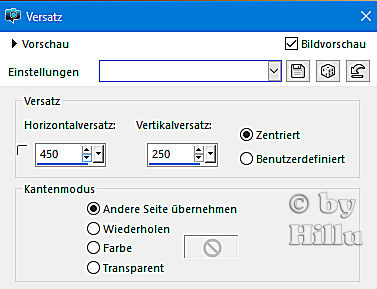












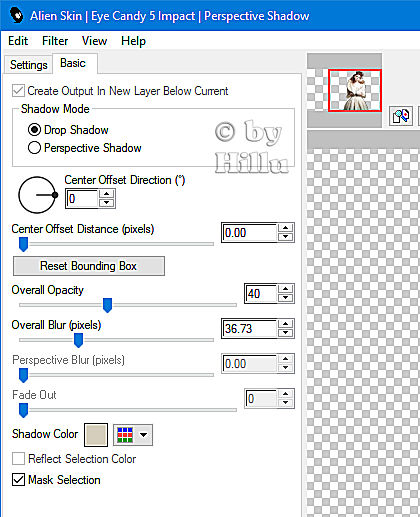



Keine Kommentare:
Kommentar veröffentlichen